Altium Designer把图纸导为PDF文件的操作方法
时间:2022-10-26 17:45
相信许多伙伴还不了解Altium Designer把图纸导为PDF文件的简单操作,不过没关系,下面就分享了Altium Designer把图纸导为PDF文件的操作方法,希望感兴趣的朋友都来共同学习哦。
Altium Designer把图纸导为PDF文件的操作方法

1、打开一个工程文件,本文就是在这个工程文件上面进行的。

2、单击file菜单,找到下拉菜单里面的smart pdf,就是这个按钮是今天的主角,就是通过它实现的pdf文件的生成。
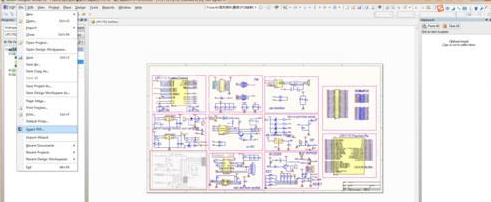
3、单击按钮后出现这个交互界面,继续下一步。
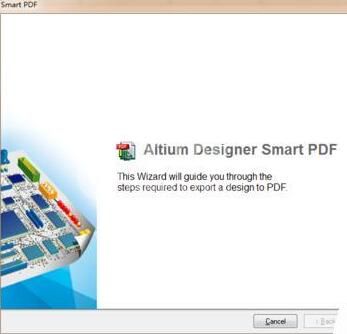
4、出现这个对话框,设置文件输出路径和转化源是当前的工程还是当前的文件,在这我采用默认设置。
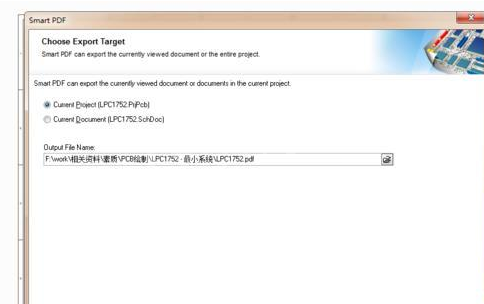
5、是一个示例性的对话框,说明转化的文件有哪些,继续下一步。
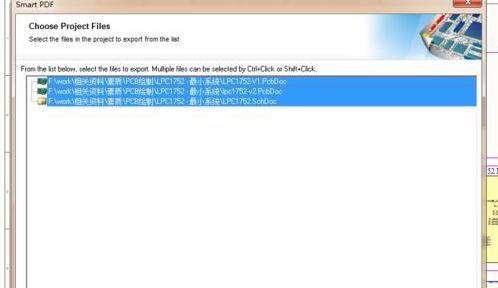
6、没有重要的意义,默认设置就可以,继续。
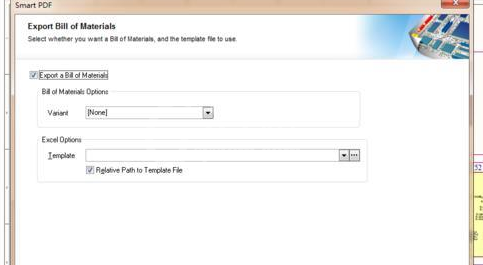
7、默认设置,继续,后面还有几个对话框,都是默认就好,一直进行到最后。
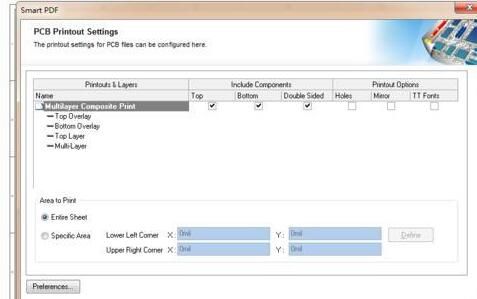
8、到设置的路径下找到生成的pdf文件就可以了,有了这个文件进行技术交流等就非常方便了。
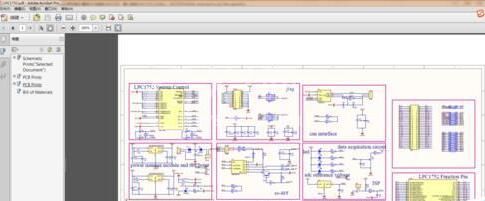
还不了解AE制作一个开场动画的操作流程的朋友们,不要错过小编带来的这篇文章哦。



























